Windows 11 24H2: ulteriori funzionalità del Pannello di controllo in arrivo nelle Impostazioni
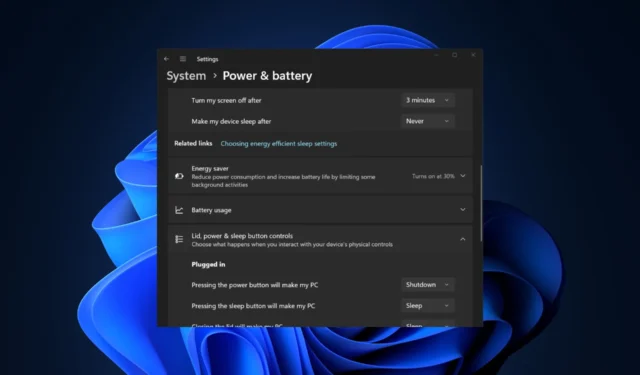
Sappiamo tutti che Microsoft ha spostato rapidamente le funzionalità del Pannello di controllo nelle Impostazioni per un bel po’ di tempo in modo che gli utenti possano accogliere le modifiche. Sembra che con Windows 11 24H2 potremmo vedere più di questi cambiamenti, come notato da WindowsLatest .
Alimentazione e batteria
Le build di anteprima hanno mostrato molte modifiche, comprese le opzioni avanzate nella categoria Alimentazione e batteria. A partire da 24H2, se utilizzi un laptop per eseguire Windows 11, otterrai l’opzione di controllo dei pulsanti coperchio, accensione e sospensione nell’app Impostazioni.
Tuttavia, se sei un utente desktop, otterrai l’ opzione Controlli del pulsante di accensione nell’app Impostazioni, ma non troverai l’opzione di ibernazione nel menu a discesa.
Dopo l’aggiornamento Moment 5, in Impostazioni su un desktop, abbiamo ottenuto le opzioni per modificare la modalità di alimentazione e il tempo di visualizzazione e sospensione. È disponibile un’opzione aggiuntiva, Ibernazione, nel menu a discesa Timeout schermo e Sospensione per i laptop.
Visualizza la gestione del colore
Con Windows 11 24H2, puoi utilizzare lo strumento legacy dalla sezione Profilo colore in Impostazioni schermo. La funzione ti aiuta a migliorare l’output del display e a mappare il profilo colore su più display.
Avvia l’app Impostazioni e vai su Display > Profilo colore > Aggiungi profilo . Quindi, scegli un file di profilo colore, caricalo e applica il nuovo profilo colore. Windows disponeva di un’opzione di gestione automatica del colore per regolare in precedenza i colori sugli schermi supportati.
Attivazione/disattivazione avanzata del pool di archiviazione
Ora puoi eliminare un pool di archiviazione direttamente dall’app Impostazioni con l’ opzione Elimina questo pool di archiviazione. In precedenza, dovevi andare al Pannello di controllo e accedere a Sistema e sicurezza > Spazi di archiviazione per gestirli.
Un altro cambiamento in questa funzionalità è che nel Pannello di controllo sono necessari i privilegi di amministratore per apportare modifiche, ma in Impostazioni non disponi di diritti elevati per eseguire alcuna azione.
Crittografia unità per Windows 11 Pro
Con Windows 11 24H2, come gli utenti di Windows 11 Home, anche gli utenti di Windows 11 Pro avranno l’opzione Crittografia dispositivo nell’app Impostazioni.
Per accedervi, vai su Privacy e sicurezza> Crittografia dispositivo . Puoi usarlo per crittografare i dati nelle unità installate, ma per le unità USB è necessario utilizzare la pagina BitLocker nel Pannello di controllo.
Microsoft non ha ancora finito di spostare funzionalità e impostazioni dal Pannello di controllo alle Impostazioni e in futuro potresti ritrovarti circondato da ulteriori modifiche e migrazioni di funzionalità.
Windows 11 24H2 è in anteprima e si prevede che diventi disponibile a livello generale nel terzo o quarto trimestre di quest’anno. Se vuoi sapere se la tua CPU è in grado di gestire questo aggiornamento , abbiamo una guida dettagliata per te.
Quali sono i tuoi pensieri in merito? Condividi le tue opinioni con i nostri lettori nella sezione commenti qui sotto.



Lascia un commento